Ett TXT- eller textdokument är ett slags filformat som endast innehåller vanlig text. Detta format stöder inte att lägga till annat innehåll än text, inklusive bilder, diagram och så vidare. Och du kan bara ändra själva textinnehållet, det betyder att du inte kan markera, understryka, fet eller ändra teckenstorlek. I vissa fall kommer det att vara mycket monotont. Men du kan konvertera filer till andra format, till exempel PDF, för att utföra fler åtgärder.
För att konvertera ett TXT- eller TEXT-dokument till en PDF-fil behöver du en PDF Converter . En pålitlig PDF-omvandlare kan hjälpa dig att spara många steg och ansträngningar för att snabbt och effektivt konvertera filer i andra format till PDF. Nu kommer vi att rekommendera några online- och offline-PDF-omvandlare, som är riktigt hjälpsamma och utmärkta. Vill du veta vilka PDF-omvandlare som bäst används? Fortsätt läsa!
Innehåll
Del 1 - Konvertera TXT till PDF online 1.1 EasePDF 1.2 Hipdf 1.3 Google Drive
Del två - Spara TXT-fil i PDF offline 2.1 Adobe Acrobat Pro 2.2 PDFelement
Del 1 - Konvertera TXT / textdokument till PDF online
Det finns många fördelar med att använda en online PDF-omvandlare. Med PDF-konverteraren online kan du spara tid för att ladda ner mjukvara, och du behöver bara klicka på webbläsaren när du behöver det. Dessutom har online-PDF-konverteraren inga krav på utrustning och operativsystem, vilket innebär att oavsett om du använder en dator eller en mobilterminal, oavsett om du använder Mac eller Windows, kan du konvertera filer när som helst och var som helst. Om online PDF-omvandlare rekommenderar vi EasePDF, Google Drive och Hipdf.
EasePDF
Att använda TXT till PDF Online PDF Converter är det bästa sättet att göra konverteringsarbetet eftersom alla verktyg som tillhandahålls av EasePDF är alla gratis att använda och inga tider begränsning. Du behöver bara flera enkla klick för att få din nya PDF-fil från ett TXT-dokument. EasePDF stöder EasePDF också konvertering av batchbearbetning, vilket innebär att du kan ladda upp mer än ett TXT-dokument för att göra konverteringen mycket effektivare.
Steg 1. Starta och besöka EasePDF > PDF Creator .
Steg 2. Lägg till ditt TXT / textdokument till EasePDF. Du har flera sätt att ladda upp din fil. Först kan du dra och släppa din fil direkt i uppladdningstabellen. För det andra kan du klicka på Lägg till fil (er) för att ta reda på källfilen från din lokala dator. För det tredje kan du ladda upp din fil från Google Drive och Dropbox. Sist men inte minst kan du möta situationen att någon bara skickar en fillänk till dig. På detta sätt kan du kopiera länken och ladda upp din fil genom att klicka på URL- ikonen.

Steg 3. Då ser du att din fil laddas upp och bearbetas. Slutligen går du till nedladdningssidan för att få det konverterade PDF-dokumentet. Samma som steg 2 har du sätt att ladda ner din PDF-fil. Det finns dock en delningslänk som låter dig kopiera och dela din fil med andra.
Hipdf
Hipdf är en annan online PDF-omvandlare som vi rekommenderar och liknar EasePDF. Med ett mycket tydligt användargränssnitt lägger Hipdf alla PDF-verktyg på hemsidan, och användare kan gå direkt till motsvarande verktyg från hemsidan. Hipdf främjar enkelhet, så dess verktyg är riktade. Det bör dock noteras att vissa verktyg laddas.
Steg 1. Besök Hipdf TXT till PDF Online PDF Converter.
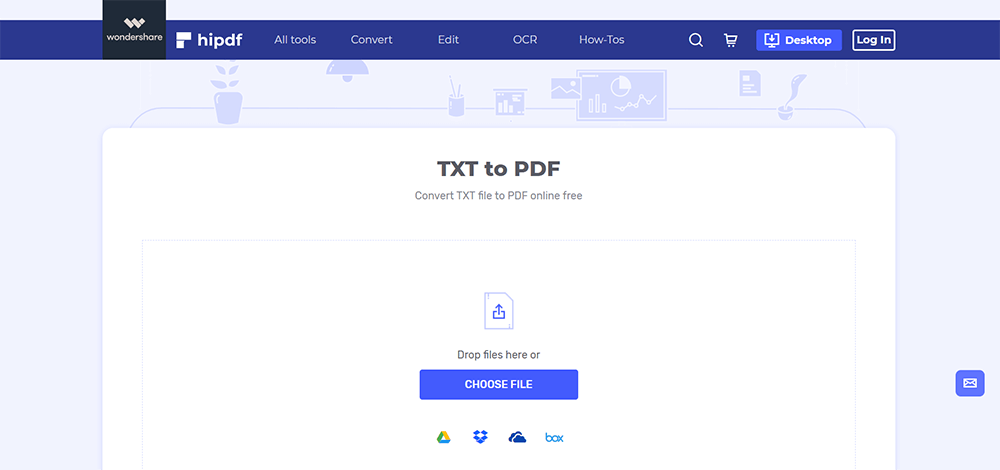
Steg 2. Lägg nu till ditt TXT-dokument i konverteraren. Klicka på VÄLJ FIL eller släpp filen som du vill konvertera till tabellen och ladda upp den. Dessutom kan du ladda upp din fil från Dropbox, Google Drive, One Drive och Box. Sedan börjar konverteraren ladda upp ditt valda dokument. När det är klart klickar du på ikonen Konvertera nedan.
Steg 3. När du ser konverteringen är klar klickar du på knappen Hämta för att få din nya PDF-fil, eller så kan du spara dem i molnet som Hipdf tillhandahöll.
Google Drive
Har du någonsin tänkt att Google Drive kan konvertera dina TXT-filer till PDF-filer?
Google Drive är ett kraftfullt verktyg som är nödvändigt för användare som gillar att spara filer i molnet. Det låter dig konvertera filer med olika format till PDF-filer utan behov av Adobe eller andra verktyg som kräver nedladdning och betalning. Dessutom, om du har ett Google Drive konto kommer du att hitta det bekvämt eftersom många online PDF-omvandlare som EasePDF också tillåter användare att ladda upp filer från Google Drive.
Steg 1. Gå och logga in på ditt Google Drive konto. Om du inte har ett Google-konto kan du skapa ett först.
Steg 2. Ladda upp ditt TXT-dokument. Högerklicka sedan på ditt dokument och välj Öppna med Google Docs .
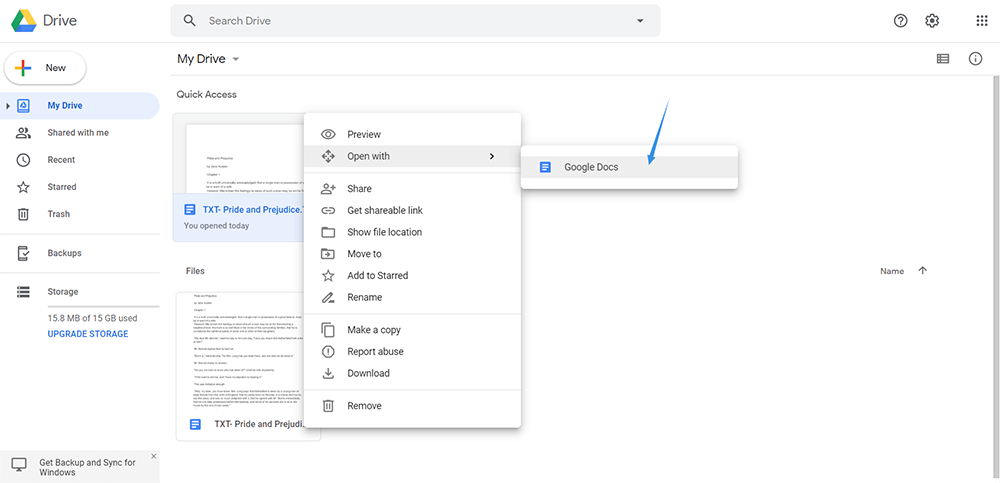
Steg 3. Nu kommer ditt TXT-dokument att visas som ett Word-dokument, du kan redigera det innan du konverterar det till en PDF-fil. När du är klar klickar du på Arkivikonen i det övre vänstra hörnet på sidan och väljer Ladda ner > PDF-dokument (.pdf) .
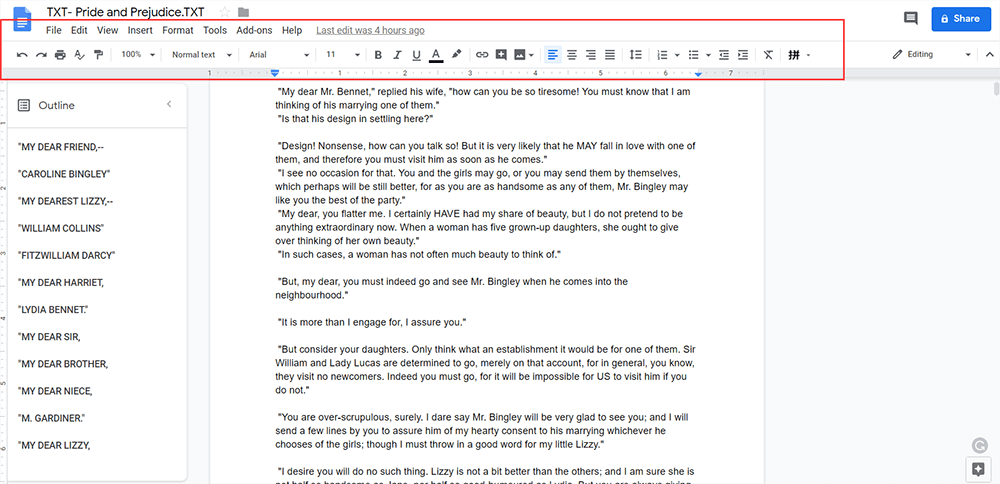
Del två - Spara TXT / textfil i PDF offline
Den största fördelen med att använda en offline PDF-omvandlare är att du inte behöver ansluta till nätverket varje gång du använder dem. Du behöver bara dubbelklicka på programvaruikonen på skrivbordet precis som du loggar in på alla andra program, då kan du börja konvertera filformatet. Bland så många stationära program är Adobe Acrobat Pro och Wondershare PDFelement bra val.
Adobe Acrobat Pro
Adobe är utan tvekan det mest kända och professionella programmet i PDF. I Adobe Acrobat finns det bara ett verktyg som heter Skapa PDF, vilket innebär att din fil (oavsett vilken typ av format) kan laddas upp här och konverteras till PDF. Användargränssnittet för Adobe Conversion är mycket enkelt och rent, så att användare kan få sina egna PDF-filer mycket snabbt och enkelt.
Steg 1. Ladda ner och installera Adobe Acrobat Pro.
Steg 2. Öppna Adobe Acrobat, välj Verktyg > Skapa PDF > Välj en PDF . Här kan du ladda upp enstaka eller flera filer, du kan till och med skapa en tom sida eller konvertera PDF från din skanner och urklipp. Klicka sedan på Skapa för att börja konvertera ditt TXT-dokument till en PDF-fil.
Steg 3. Sedan förhandsgranskar du din TXT-fil och den ser ut så här efter att du har konverterat till en PDF-fil. Klicka på Spara- ikonen som ligger bredvid ordet Dokument för att bekräfta att din fil är sparad i .pdf-format.
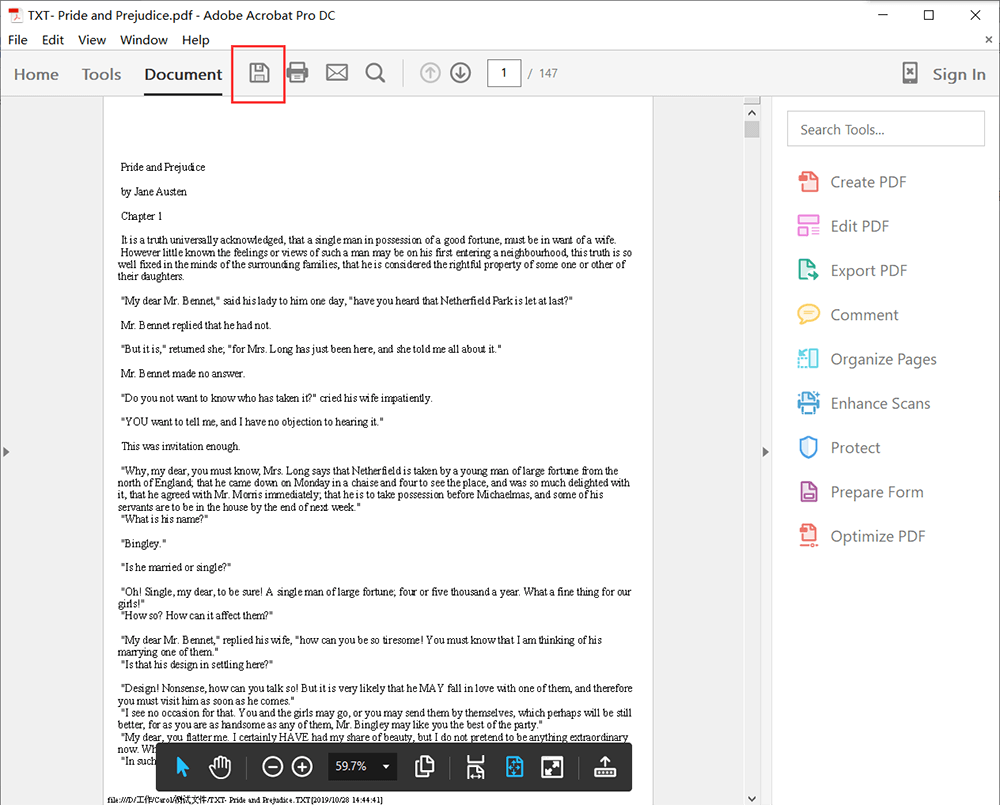
PDFelement
Wondershare PDFelement är samma som Adobe Acrobat Pro, som också är ett skrivbordsprogram som gör det möjligt för användare att skapa PDF-dokument från många andra filformat på Windows och Mac.
Steg 1. Ladda ner och installera Wondershare PDFelement.
Steg 2. Öppna PDFelement, välj Skapa PDF . Då måste du ladda upp ditt TXT-dokument.
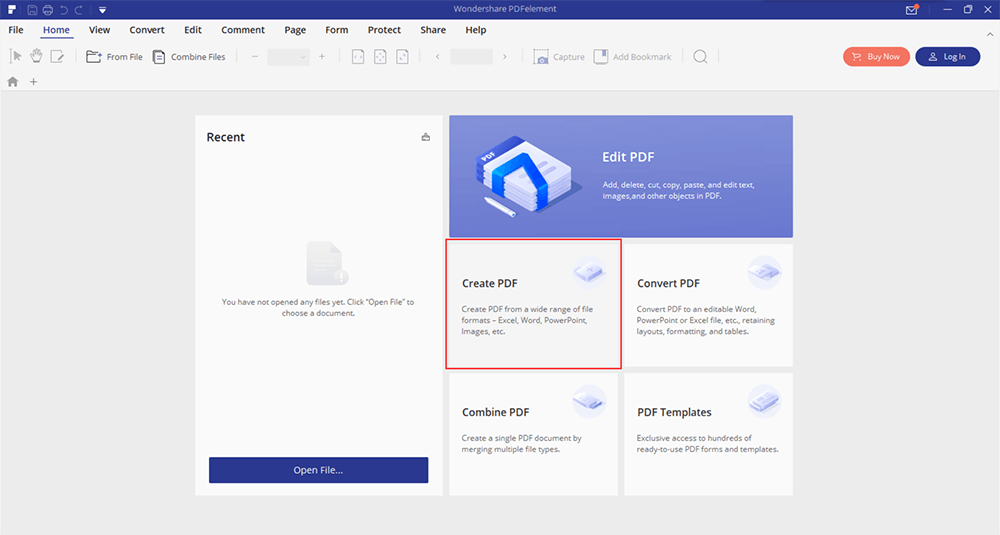
Steg 3. Nu kan du redigera den innan du konverterar den till en PDF-fil. PDFelement har en panel ovan för användare att göra ändringar i sina filer. Du kan till och med ställa in ett lösenord för det nu om du behöver låsa din PDF-fil senare.
Steg 4. Klicka på filikonen på panelen och spara den som en PDF-fil.
Slutsats
TXT är utan tvekan det enklaste filformatet eftersom det bara innehåller text, inga bilder och andra diagram som kommer att ses i ett Word- eller RTF-dokument. Efter konvertering till en PDF-fil är det relativt säkrare och mindre troligt att det redigeras och kopieras av andra. Du kan använda EasePDF Protect PDF för att ställa in ett lösenord för din PDF-fil för att göra det säkrare.
var den här artikeln hjälpsam? Tack för din feedback!
JA Eller NEJ
































Kommentar